Ret Evil Dead Spillets fejlside blev ikke fundet. Beklager, siden du ledte efter kan ikke findes
Miscellanea / / May 14, 2022
Sabre Interactive har gjort et fremragende stykke arbejde ved at udgive Evil Dead: The Game som er et survival horror videospil baseret på Evil Dead franchisen. Den har samarbejdende gameplay og PvP-kamptilstande. Selvom spillet har fået ganske gode anmeldelser blandt spillere og kritikere, står flere spillere på en eller anden måde over for en problem med Evil Dead Spillets fejlside ikke fundet Beklager, siden du ledte efter kan ikke findes, mens du forsøger at Spil.
Dette særlige problem kan dukke op, når spillere kommer ind i spillet eller i multiplayer-tilstand. Det er naturligvis et af de store problemer for spillerne, fordi de har betalt for titlen, og den kører ikke ordentligt. Du kan støde på problemer med online multiplayer-videospil, såsom ikke at oprette forbindelse til spilserveren, forbindelsen fik timeout, kan ikke finde spillere og meget mere. Heldigvis har vi delt mulige måder med dig til nemt at løse problemet.
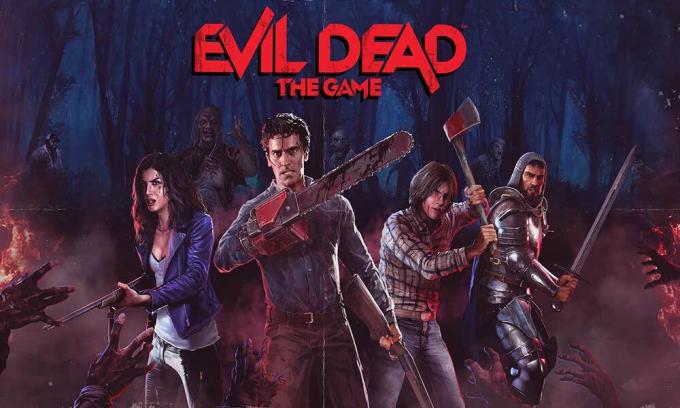
Sideindhold
-
Ret Evil Dead Spillets fejlside blev ikke fundet. Beklager, siden du ledte efter kan ikke findes
- 1. Log ud og log ind igen
- 2. Opdater Evil Dead: The Game
- 3. Opdater Epic Games Launcher
- 4. Tjek internetforbindelsen
Ret Evil Dead Spillets fejlside blev ikke fundet. Beklager, siden du ledte efter kan ikke findes
Da Evil Dead: The Game kun er tilgængelig på Epic Games Store til pc-versionen, vil vi give nogle metoder eller tweaks til at udføre. Nogle berørte spillere har fundet de nævnte metoder nyttige nok ifølge flere rapporter på Reddit. Så lad os springe ud i det uden at spilde mere tid.
1. Log ud og log ind igen
Det anbefales blot at logge ud af Epic Games-kontoen og logge ind på den igen. Flere berørte spillere har foreslået denne metode at udføre. At gøre dette:
Annoncer
- Åbn Epic Games Launcher på pc'en > Klik på butik fra venstre rude.
- Klik på Profil ikon fra øverste højre hjørne > Vælg Log ud.
- Når du er logget ud af din konto, skal du gå til Log ind side igen.
- Her finder du ud af flere login-muligheder med Epic Games, Google, Facebook, Xbox Live, PlayStation Network, Nintendo, Steam og Apple.
- Sørg for at vælge 'LOG IND MED EPISKE SPIL' og fortsæt med at logge på med de respektive legitimationsoplysninger.
2. Opdater Evil Dead: The Game
Den anden ting du kan gøre er simpelthen at tjekke efter spilopdateringen på pc'en via Epic Games Launcher ved at følge nedenstående trin:
- Åben Epic Games Launcher > Hovedet over Bibliotek.
- Klik nu på ikon med tre prikker af Evil Dead: The Game.
- Sørg for at Automatisk opdatering mulighed er tændt.
Ved at gøre denne indstilling vil du være i stand til at få spilopdateringen automatisk.
3. Opdater Epic Games Launcher
Sørg for at tjekke efter Epic Games Launcher-opdateringen ved din ende ved at følge nedenstående trin:
- Luk Epic Games Launcher, hvis den allerede kører.
- Gå nu til proceslinjen eller dockikonet nederst på din skærm.
- Hvis du bruger Mac, skal du højreklikke på Epic Games Launcher-ikonet > vælg 'Afslut'.
- Hvis du bruger Windows-pc, skal du klikke på det lille opadgående pil-ikon i højre side af proceslinjen > højreklik på Epic Games Launcher-ikonet > vælg ‘Afslut’.
Bemærk: Hvis Epic Games Launcher-opgaven stadig kører i baggrunden på din Windows-pc, skal du trykke på Ctrl+Shift+Esc-tasterne for at åbne Task Manager. Klik på fanen Processer > Klik for at vælge Epic Games Launcher opgave > Vælg Afslut opgave.
Annoncer
- Når Epic Games Launcher er helt lukket, kan du genåbne den for at se efter de nye opdateringer.
- Det skulle løse problemet med Evil Dead The Game Error Page Not Found. Beklager, at den side, du ledte efter, kan ikke findes.
4. Tjek internetforbindelsen
Nogle gange kan problemer med internetforbindelsen i din ende bekymre dig meget. Problemer med den dårlige eller ustabile internetforbindelse kan også forårsage konflikter. Det anbefales at krydstjekke internethastigheden og signalstyrken ved din ende ved at spille andre online videospil eller streame data. Du bør også prøve at skifte til den kablede (ethernet) forbindelse fra den trådløse (Wi-Fi) forbindelse.
Det er det, gutter. Vi antager, at denne guide var nyttig for dig. For yderligere spørgsmål kan du kommentere nedenfor.



